OTIMIZANDO WINDOWS 10
TORNANDO SEU WINDOWS 10 MAIS RÁPIDO
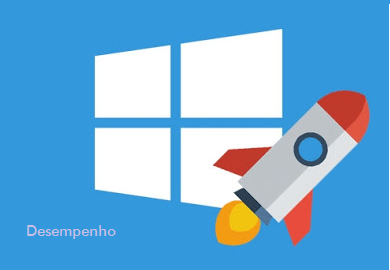 O Windows tem uma série de recursos rodando em segundo plano que para a maioria dos usuário podem ser desativados e assim melhorar o desempenho da máquina, Neste tutorial apresento algumas dicas que podem ser seguidas para aqueles que deseja tirar o melhor proveito do hardware principalmente quando se tem quantidade limitada de memória RAM, lembre-se ainda que o Windows 8 e 10, apresentam problemas com drivers de alguns fabricantes de Hardware e o sistema apresenta o BUG do HD 100% de uso, porém as dicas a seguir nem sempre resolve esse problema.
O Windows tem uma série de recursos rodando em segundo plano que para a maioria dos usuário podem ser desativados e assim melhorar o desempenho da máquina, Neste tutorial apresento algumas dicas que podem ser seguidas para aqueles que deseja tirar o melhor proveito do hardware principalmente quando se tem quantidade limitada de memória RAM, lembre-se ainda que o Windows 8 e 10, apresentam problemas com drivers de alguns fabricantes de Hardware e o sistema apresenta o BUG do HD 100% de uso, porém as dicas a seguir nem sempre resolve esse problema.
1 - CONFIGURAÇÕES
Clique iniciar -> configurações (ou WIN+I)
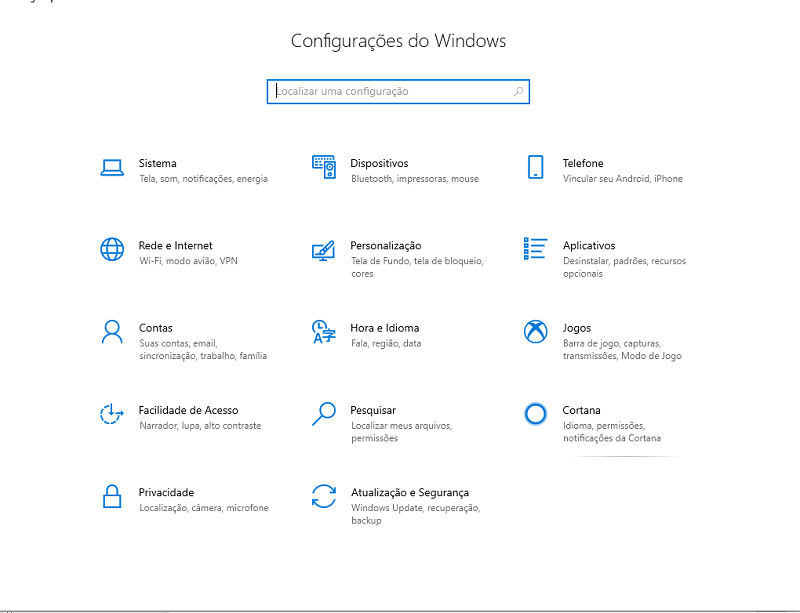
1.1 – SISTEMA
- Clique no menu Notificação e desabilite tudo
- No Modo Tablet na opção “Quando eu entrar” escolha modo Desktop desative também as duas opções logo abaixo.
- No Menu Multitarefas desabilite a Linha do Tempo.
- No Menu Experiências Compartilhada desative o item Compartilhar entre dispositivos.
- No Menu Área de trabalho remoto desative Habilitar Área de Trabalho remota, a não ser que você faça parte de uma rede baseada em servidores.
1.2 REDES E INTERNET
- No Menu WIFI desabilite as REDES HOTSPOT 2.0 (Em computadores Desktopt não tem essa opção)
1.3 - PERSONALIZAÇÃO
- No Menu CORES desativar efeitos de transparência
- No Menu INICIAR desativar Mostrar sugestões ocasionalmente em iniciar
-No Menu Barra de Tarefas desativar Mostrar Notificação nos botões da Barra de tarefas, mais abaixo desative Pessoas
1.4 - APLICATIVOS
- Em Aplicativos E Recursos desinstale aqueles joquinhos e alguns programas inúteis que vem instalado com Windows, por exemplo: Bubble Whitch 3, Candy Crush, Cookink Fever, Dicas, Dragon Mania, Hidden City, Hub de Feedback, One Drive (caso use), My Office, Plano de Celular, Skype e Xbox Live
- Em Mapas Offline desative atualizações de Mapa
- Em Aplicativos para site desative todas as opções
1.5 - CONTAS
Em Sincronizar configurações desative sincronizar configurações
1.6 - JOGOS
Desabilite tudo que der
1.7 - CORTANA
Desabilite tudo que der
1.8 - PRIVACIDADE
- No menu Geral desabilite tudo.
- em Diagnostico e comentários desça um pouco até a opção Frequência dos comentários e escolha NUNCA.
- Em Histórico de Atividade desative Armazenar meu Histórico de atividade neste dispositivo e mais abaixo clique no botão LIMPAR.
- Desative tamém a Localização, Informações de Conta, Tarefas, Aplicativos em Segundo Plano, Diagnostico de aplicativos e outras opções relacionado aso APPs da loja de Aplicativos da Microsoft.
2 - PAINEL DE CONTROLE
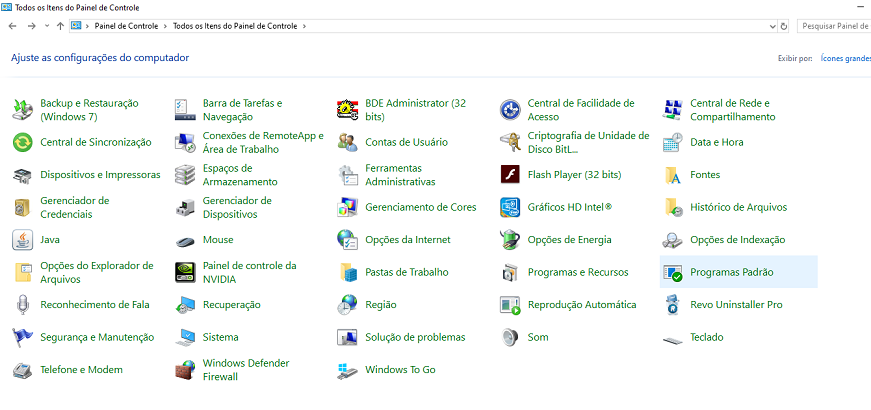
Mude para modo exibir (na parte superior direito) por ícones pequenos
2.2 – DESATIVE O RECUROS INFRAVERMELHO
– No Item Infravermelho (caso tenha), desabilite tudo
2.2 – SEGURANÇA E MANUTENÇÃO
No lado esquerdo superior deste ela clique em ALTERAR CONFIGURAÇÕES DE SEGURANÇA E MANUTENÇÃO e desmarque Controle de Conta de Usuarios, Backup do Windows, Manutenção Automática e Pasta de Trabalho.
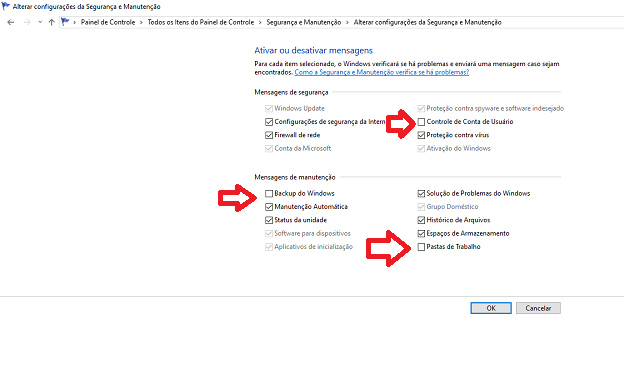
3 – SERVIÇOS
Serviço é uma aplicação ou processo que inicia quando o Windows é carregado, estes programa rodam em segundo plano e muitos usuários não sabem que eles estão as vezes usando recurso do PC sem necessidade
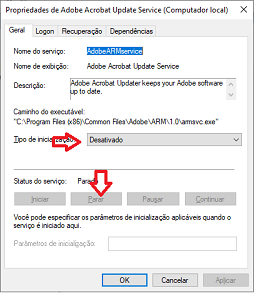
Localize serviços no menu iniciar, Desative e Pare os seguintes serviços:
- Experiências do Usuários Conectado e Telemetria
- Gerenciado de Mapas Baixados
- Serviço Auxiliar de compatibilidade de programa (so desative se não usar nenhum programa antigo que precise do modo de compatibilidade)
- Logon Secundário (Desative caso apenas um usuário use o PC)
- Auxiliar NetBIOS (caso você não usa redes locais)
- Serviço de Telefonia
- Serviço de Relatório de Erro do Windows
-Temas
4 - OUTRAS DICAS OPCIONAIS
4.1 – DESATIVE O ASSISTENTE CORTANA
 A Microsoft adicionou um assistente digital no Windows 10 chamado Cortana, que pode reconhecer sua voz e fazer algumas coisas para você. Está longe de ser uma ferramenta muito útil e poderosa em comparação com o que você pode fazer pesquisando manualmente na web. Nem todo usuário considera a Cortana útil. Muitos usuários estão procurando uma maneira de removê-lo, mas a Microsoft não permite desinstalar o Cortana no Windows 10.
A Microsoft adicionou um assistente digital no Windows 10 chamado Cortana, que pode reconhecer sua voz e fazer algumas coisas para você. Está longe de ser uma ferramenta muito útil e poderosa em comparação com o que você pode fazer pesquisando manualmente na web. Nem todo usuário considera a Cortana útil. Muitos usuários estão procurando uma maneira de removê-lo, mas a Microsoft não permite desinstalar o Cortana no Windows 10.
Utilize o software
Unistall_cortana
para remover este assistente.
4.2 – OTIMIZE O REGISTRO DO WINDOWS
Executa com segurança a limpeza e o reparo do registro e ajusta as configurações do sistema, usando uma ferramente sugerida pelo Microsoft - faça o download aqui
4.3 – OUTRAS FERRAMENTAS
Tem outras ferramentas de terceiros que pode de alguma forma te ajudar a limpar ou analizar algum hardware
CCLEANER - É uma ferramenta Muito utlizada para limpar arquivos temporários e desnecessários do seu sistema Download CCleaner
ADWCLEANER - Remova barras de ferramentas e outras porcarias instalado em seu navegados Download ADWCleaner
SFC /SCANNOW - Se algumas funcionalidade do windows não estiver funcionando normal voce pode realizar um reparos nos arquivos corrompidos, siga as instruções neste link. Usando o SFC /scannow
TEMPERATURA - Verifique a temnperatura do processador e HD com o software HWMonitor. HWMonitor Download
SAÚDE DO HD - Os HDs de disco magnéticos podem apresentar diversos problema, desde erro de Contagem de setores realocados até badblock, assim certas lentidoes na sua máquina pode esta relacionado ao HD. Utilize o Crystal Disk Info para verificar a saúde do seu disco CrystalDiskInfo